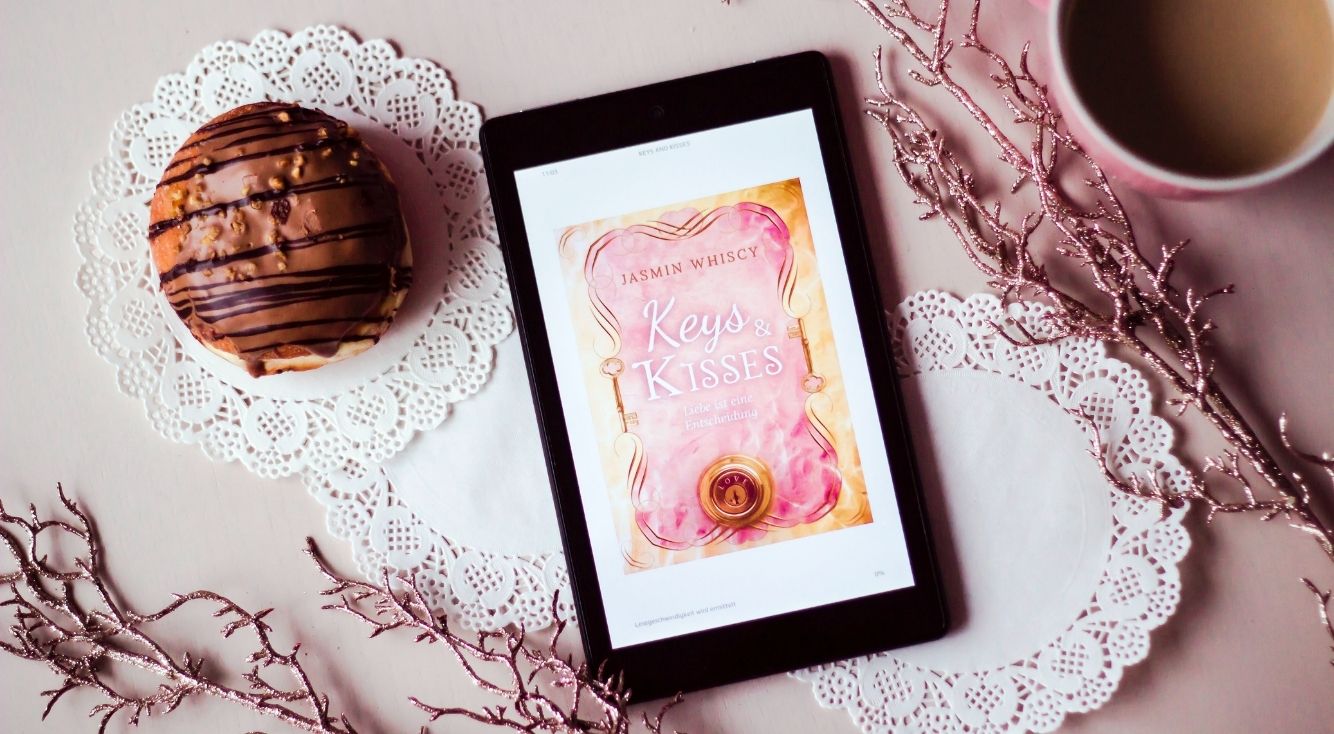
YouTubeをブラウザで開く方法《スマホ・iPad・タブレット》
Contents[OPEN]
- 1YouTubeをブラウザで開く方法《http://m.youtube.com/にアクセス》
- 2YouTubeをブラウザで開く方法《URLの長押し》
- 3YouTubeをブラウザで開く方法《アプリの「共有」を使う》
- 3.1【Safari】アプリの「共有」よりURLをコピー&ペースト
- 3.2【Google Chrome】アプリの「共有」よりURLをコピー&ペースト
- 3.3【Firefox】アプリの「共有」よりURLをコピー&ペースト
- 4YouTubeをブラウザで開く方法《ブックマーク》
- 5YouTubeをブラウザから開く方法【ホーム画面に追加】
- 5.1【Safari】ホーム画面にYouTubeを追加して開く
- 5.2【Google Chrome】ホーム画面にYouTubeを追加して開く
- 5.3【Firefox】ホーム画面にYouTubeを追加して開く
- 6YouTubeのPC版をブラウザで開く方法
- 7YouTubeをブラウザで開くことができない場合の対処法《再起動・アップデート》
- 8YouTubeをブラウザで開くことができない場合の対処法《ブラウザ・通信環境》
- 9YouTubeをブラウザで開くことができない場合の対処法《iPhone・iPad・Android》
- 10ブラウザでYouTubeを開いて動画を楽しもう!
YouTubeをブラウザで開く方法《URLの長押し》
YouTubeアプリがスマホ・タブレットにインストールされている場合、ブラウザでYouTubeを開こうとすると勝手にアプリが起動してしまってブラウザで開けないことがあります。
その場合は、検索エンジンでYouTubeを検索してURLを長押しすれば開くことができます。
URLを長押ししてYouTubeを開く方法についてSafari・Google Chrome・Firefox別に見ていきましょう。
【Safari】YouTubeのURLを長押しする
SafariでGoogleやYahoo! JAPANなどの検索エンジンを開いたら、検索バーへ「YouTube」と入力して検索します。
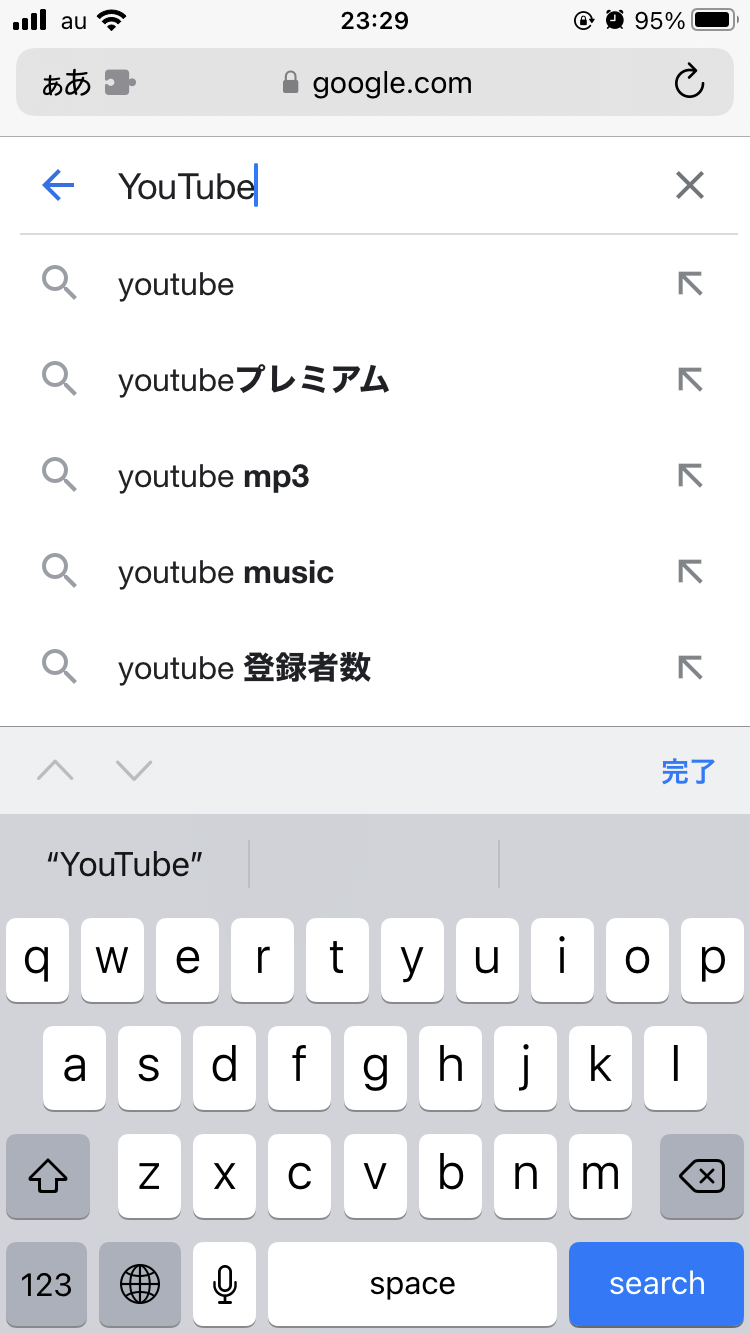
検索結果に「YouTube」のトップページへのリンク(http://m.youtube.com/)が表示されるので、長押ししましょう。
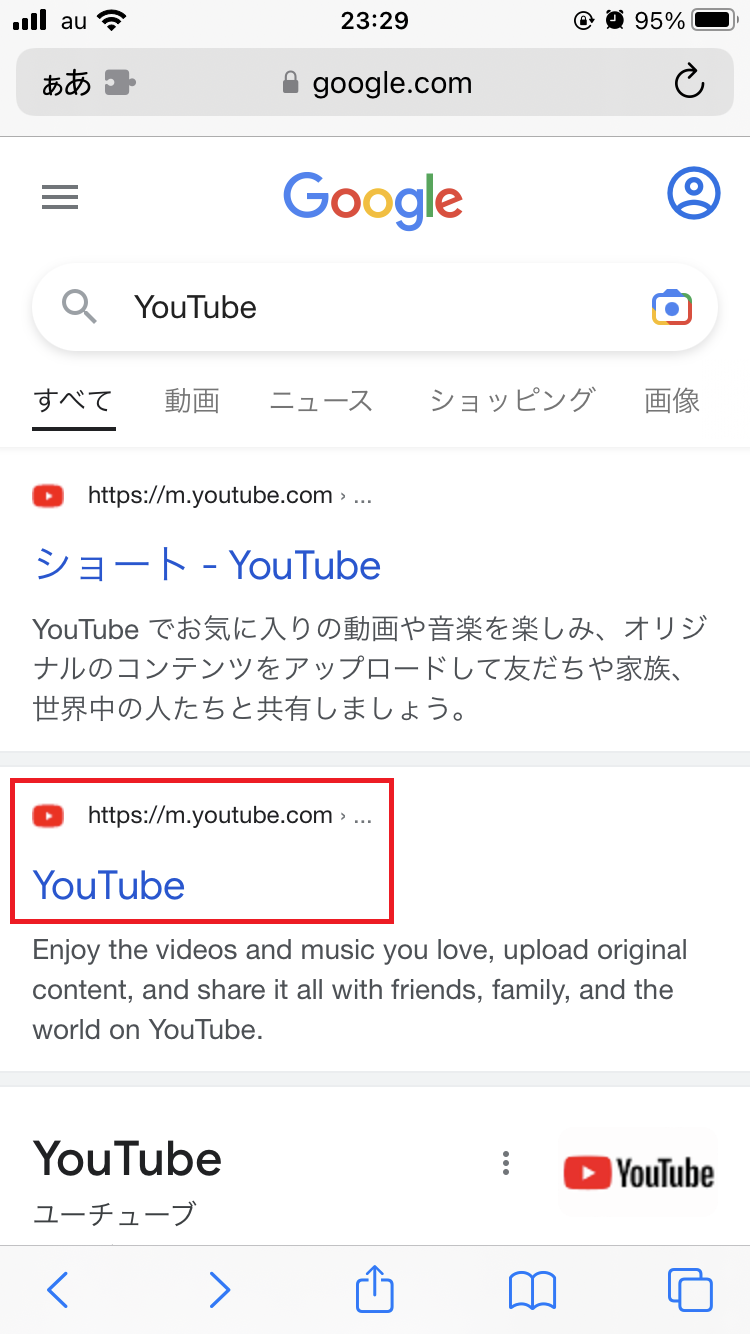
メニューが表示されるので、「新規タブで開く」をタップしてください。
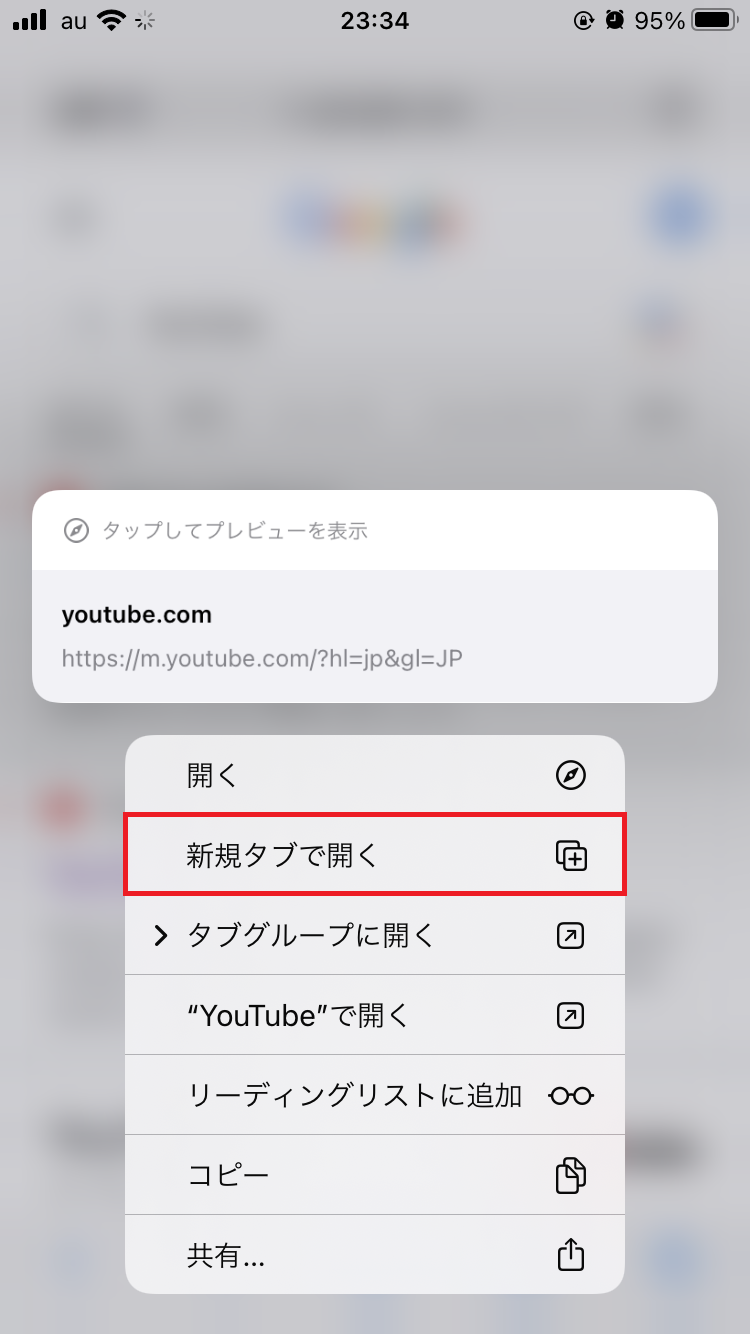
iPadの場合は、「バックグラウンドで開く」をタップします。
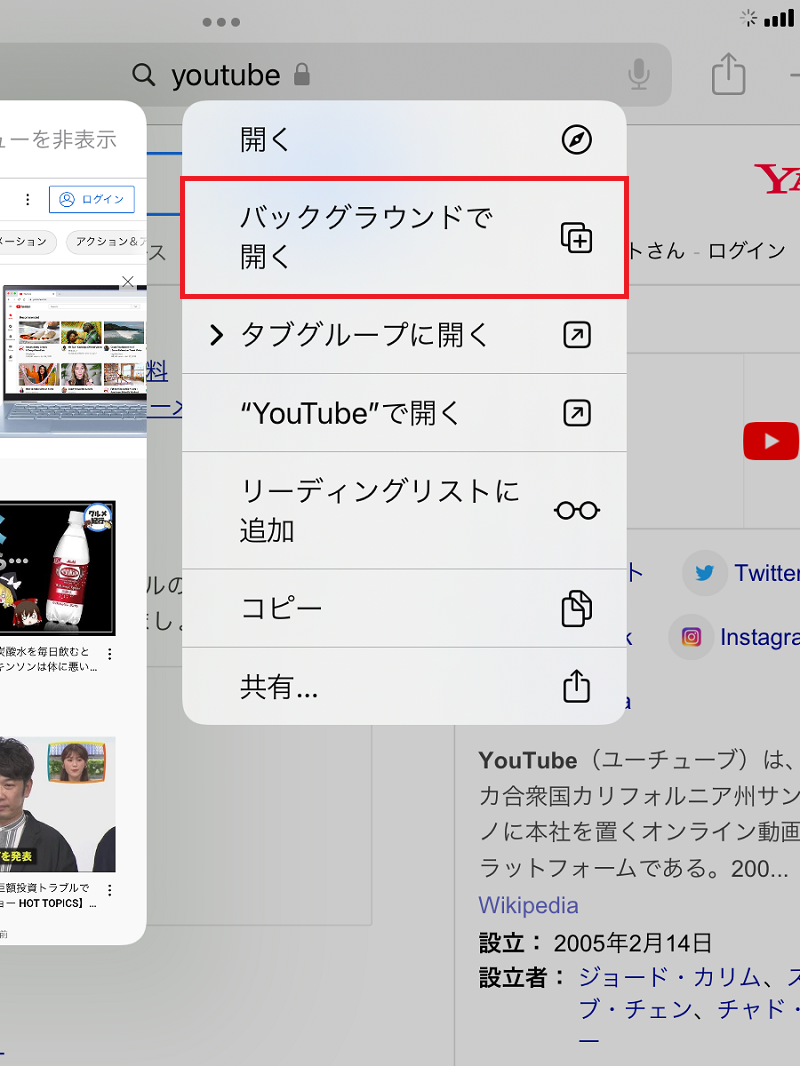
これで、アプリではなくブラウザでYouTubeを開くことができます。
【Google Chrome】YouTubeのURLを長押しする
Google ChromeでGoogleやYahoo! JAPANなどの検索エンジンを開いたら、検索バーへ「YouTube」と入力して検索します。
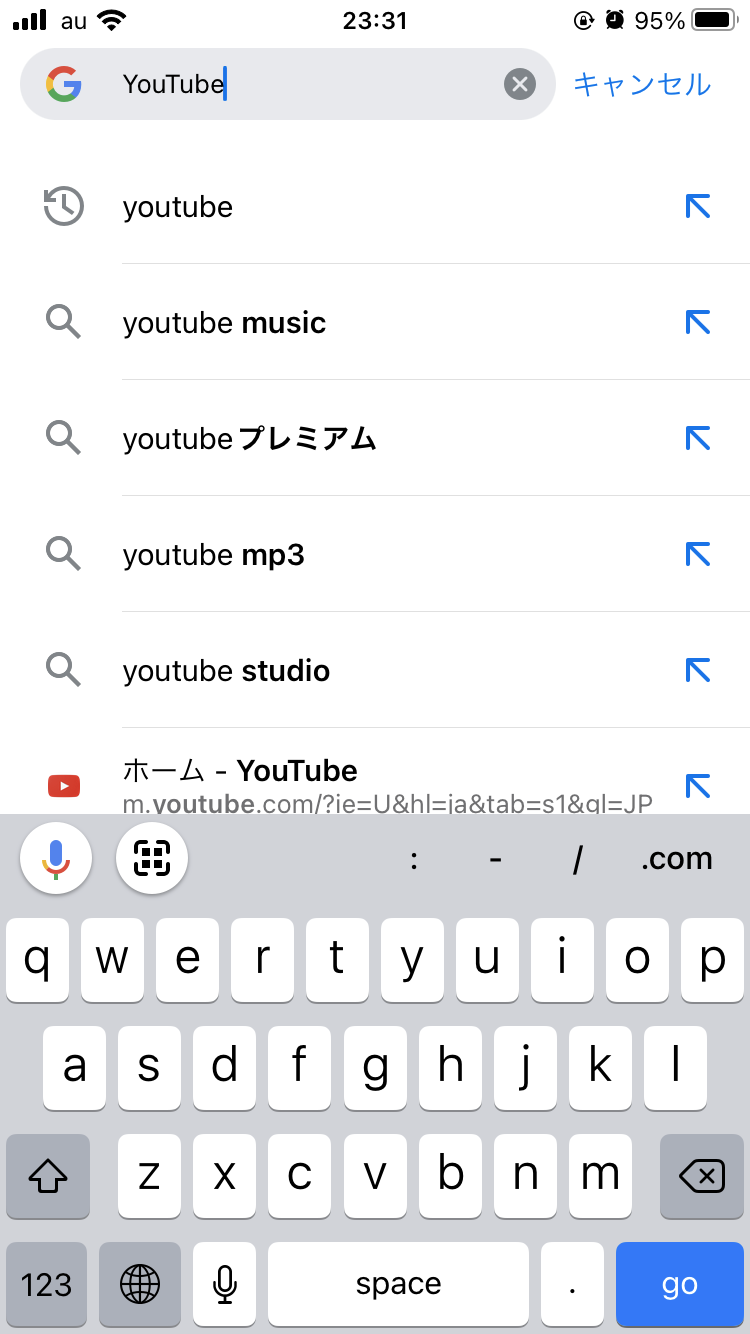
検索結果に「YouTube」のトップページへのリンク(http://m.youtube.com/)が表示されるので、長押ししましょう。
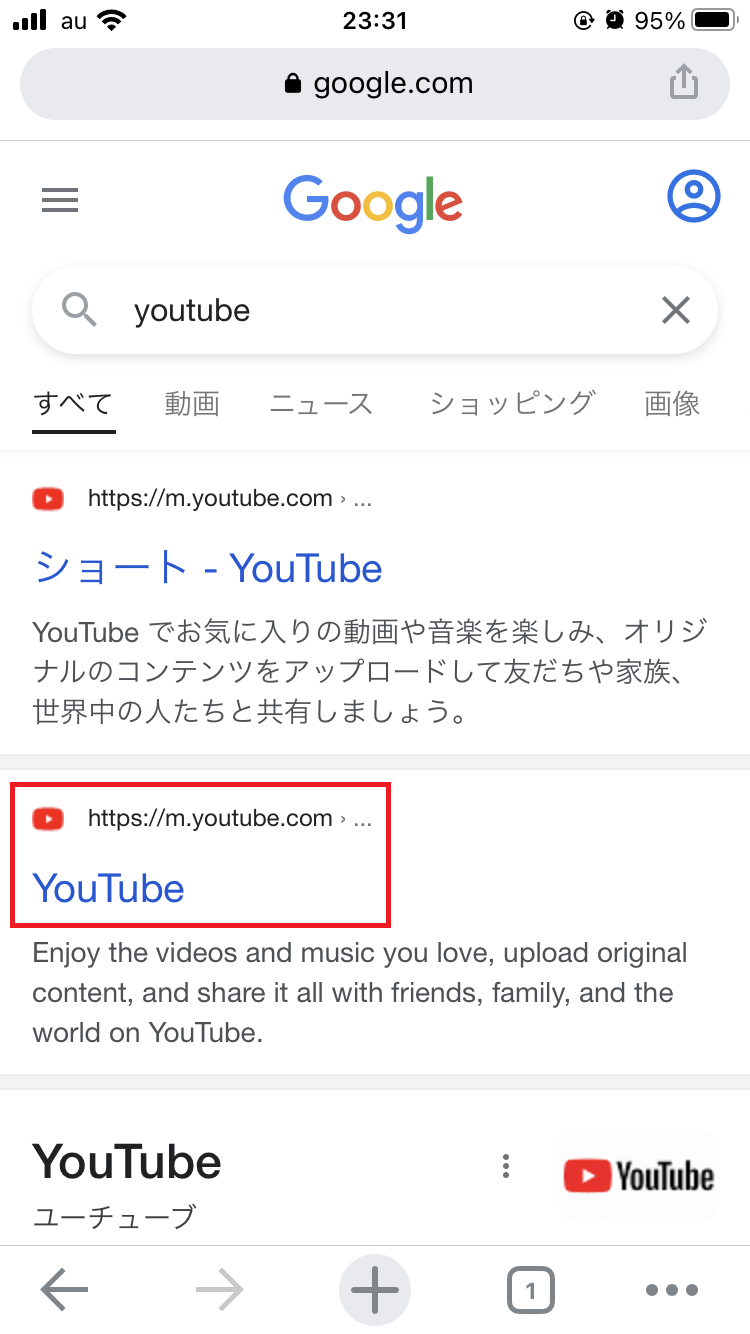
メニューが表示されるので、「新しいタブで開く」をタップしてください。
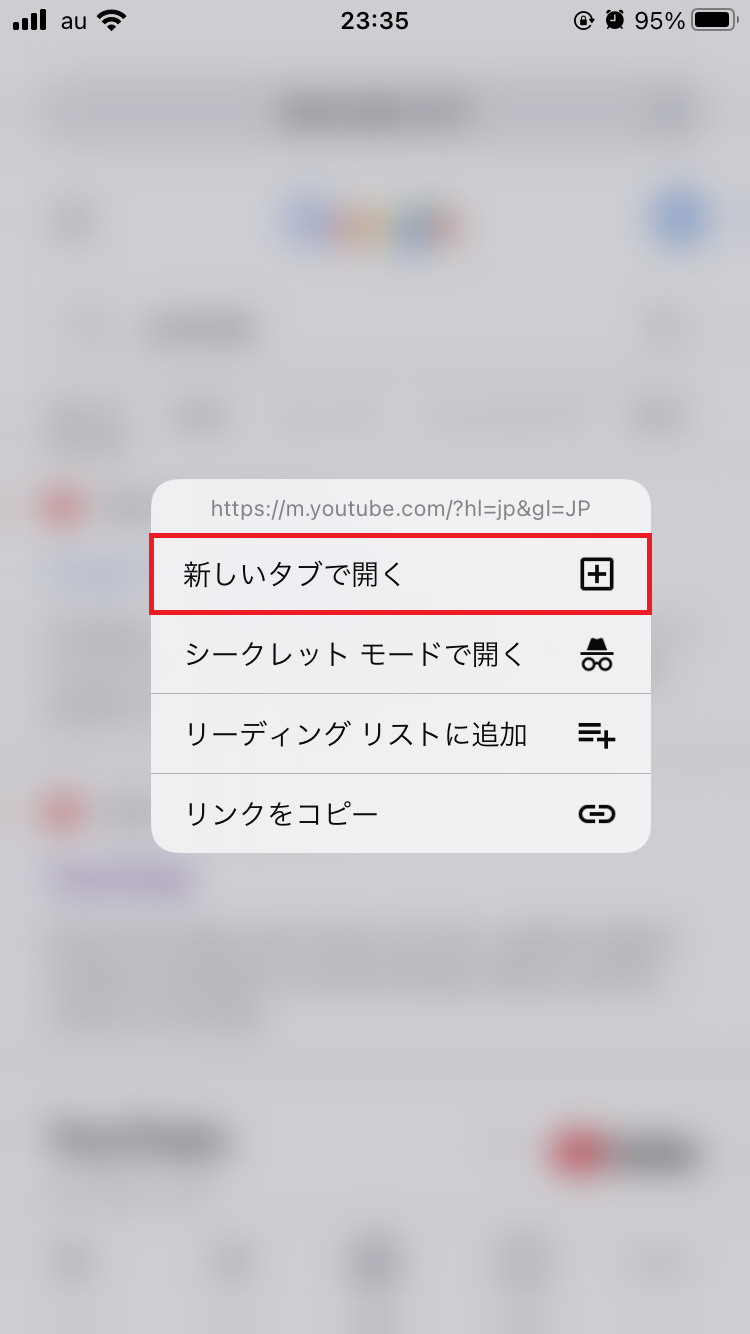
これで、アプリではなくブラウザでYouTubeを開くことができます。
【Firefox】YouTubeのURLを長押しする
FirefoxでGoogleやYahoo! JAPANなどの検索エンジンを開いたら、検索バーへ「YouTube」と入力して検索します。
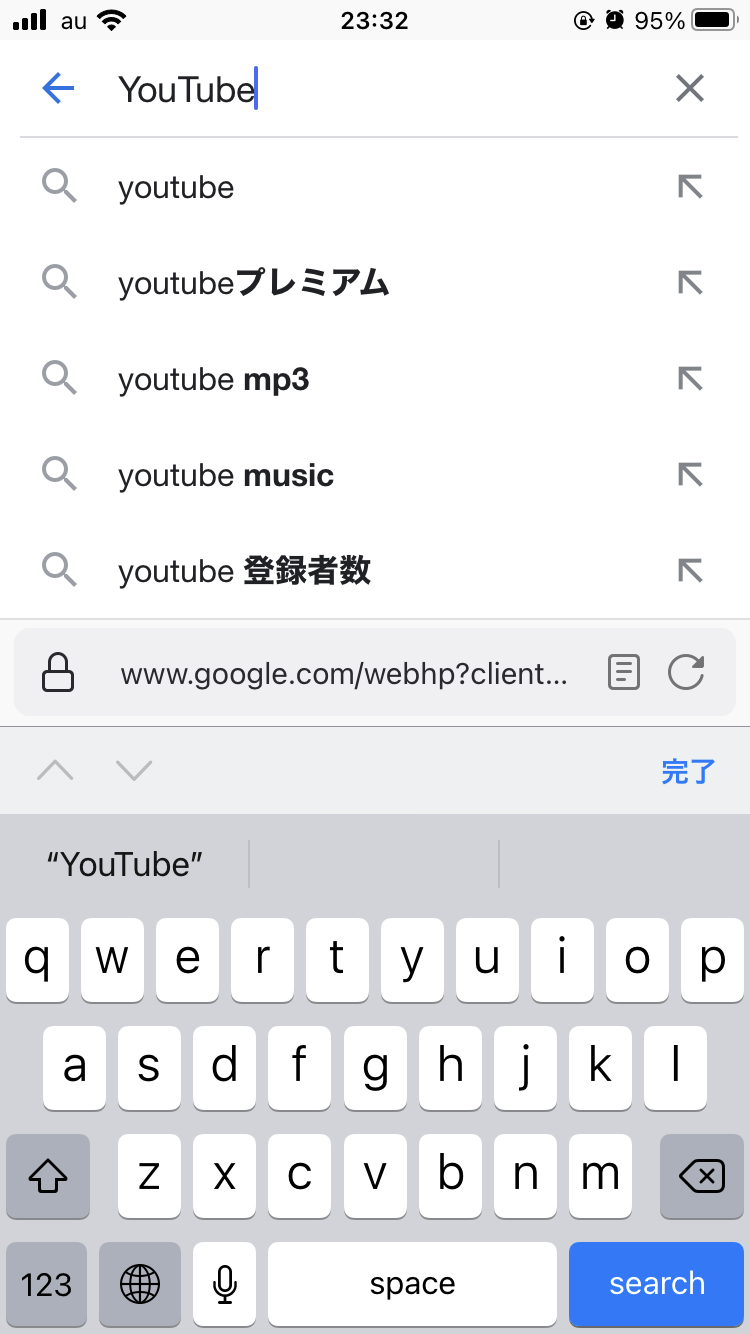
検索結果に「YouTube」のトップページへのリンク(http://m.youtube.com/)が表示されるので、長押ししましょう。
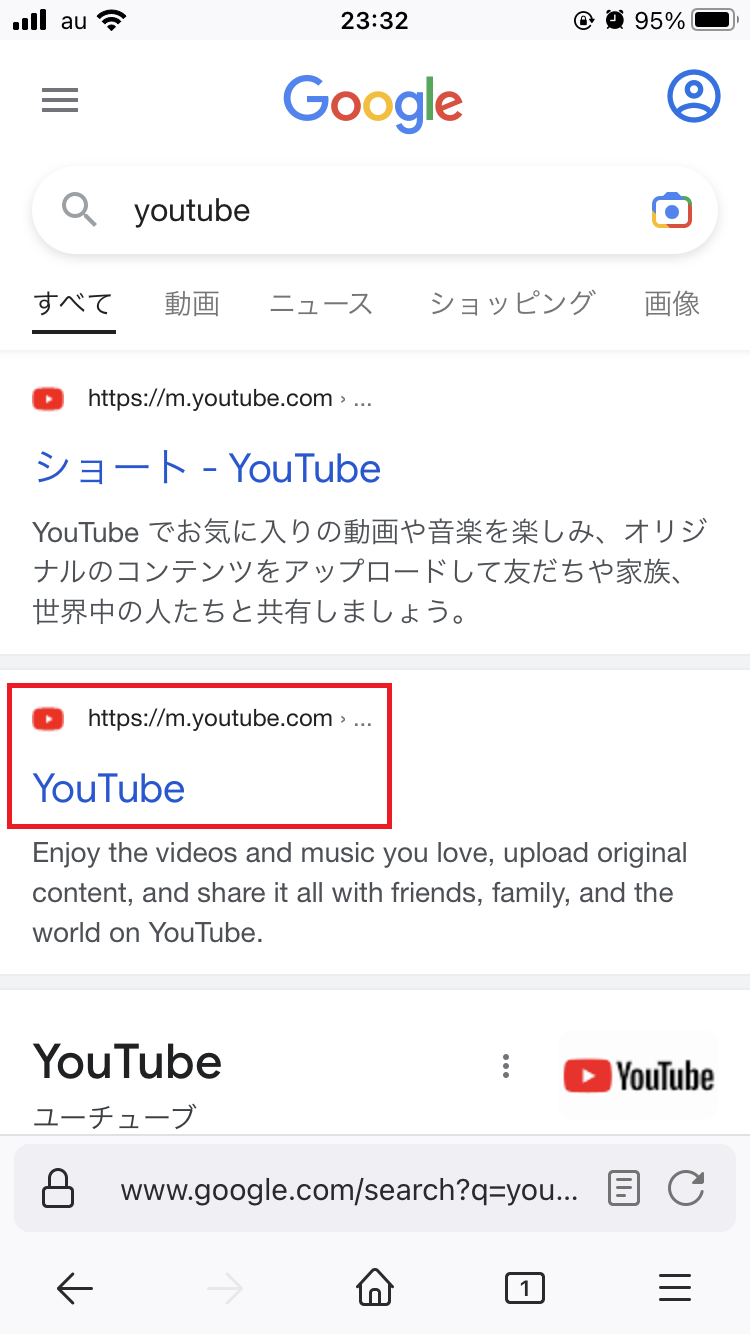
メニューが表示されるので、「新規タブで開く」をタップしてください。
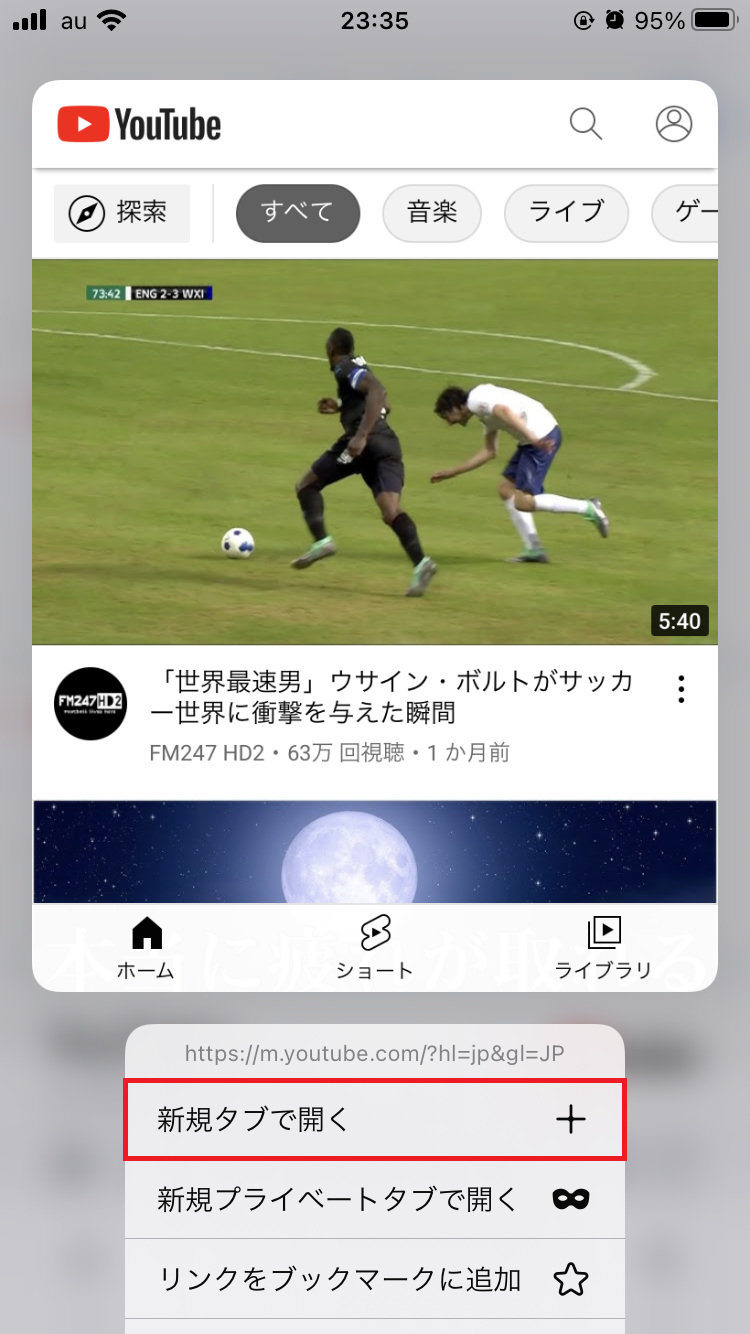
画面下部に「新規タブを開きました」と表示されるので、右横にある「切り替え」をタップします。
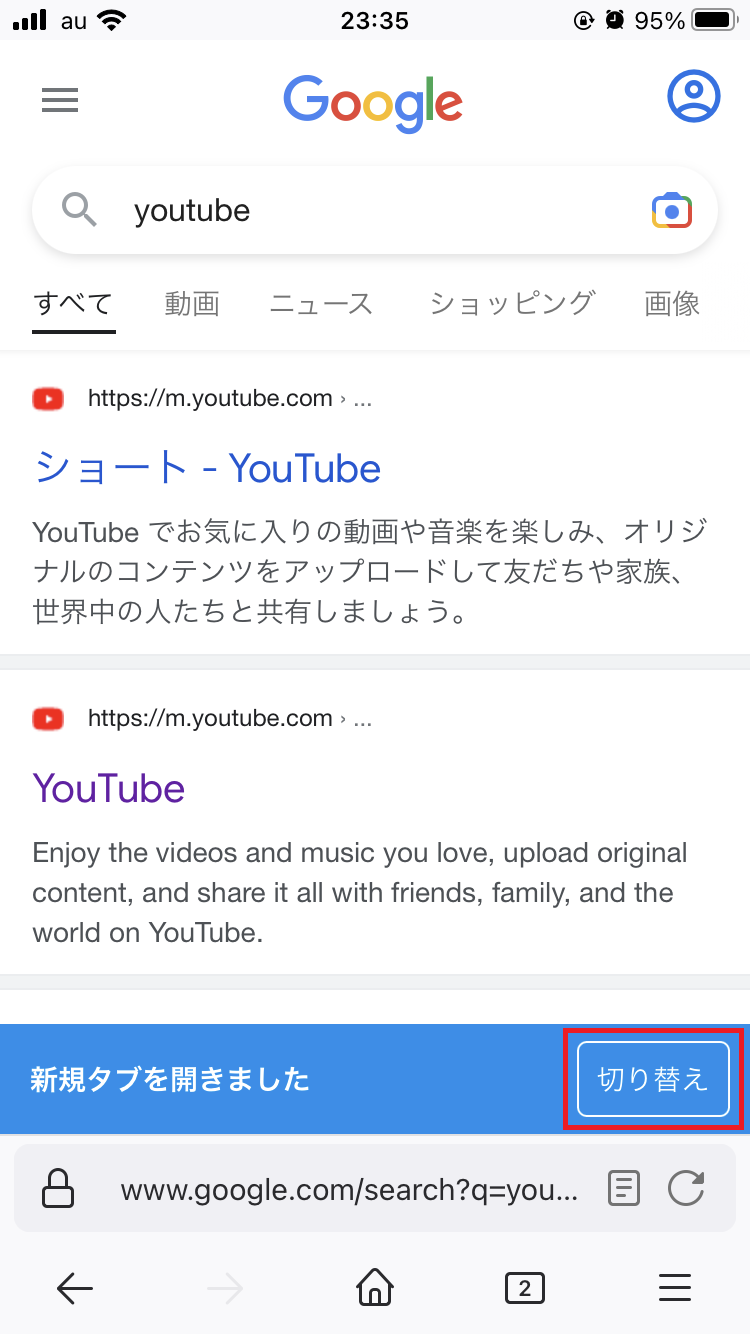
これで、アプリではなくブラウザでYouTubeを開くことができます。
YouTubeをブラウザで開く方法《アプリの「共有」を使う》
検索エンジンでYouTubeのURLを長押しする方法以外にも、YouTubeアプリの「共有」から動画のURLをコピーし、ブラウザへそのURLをペーストして開くという方法もあります。
Safari・Google Chrome・Firefox別に見ていきましょう。
【Safari】アプリの「共有」よりURLをコピー&ペースト
まずは、YouTubeアプリの「共有」からブラウザで視聴したい動画のURLをコピーしましょう。
「YouTube」アプリでブラウザのYouTubeで視聴したい動画を開いたら、「共有」をタップします。
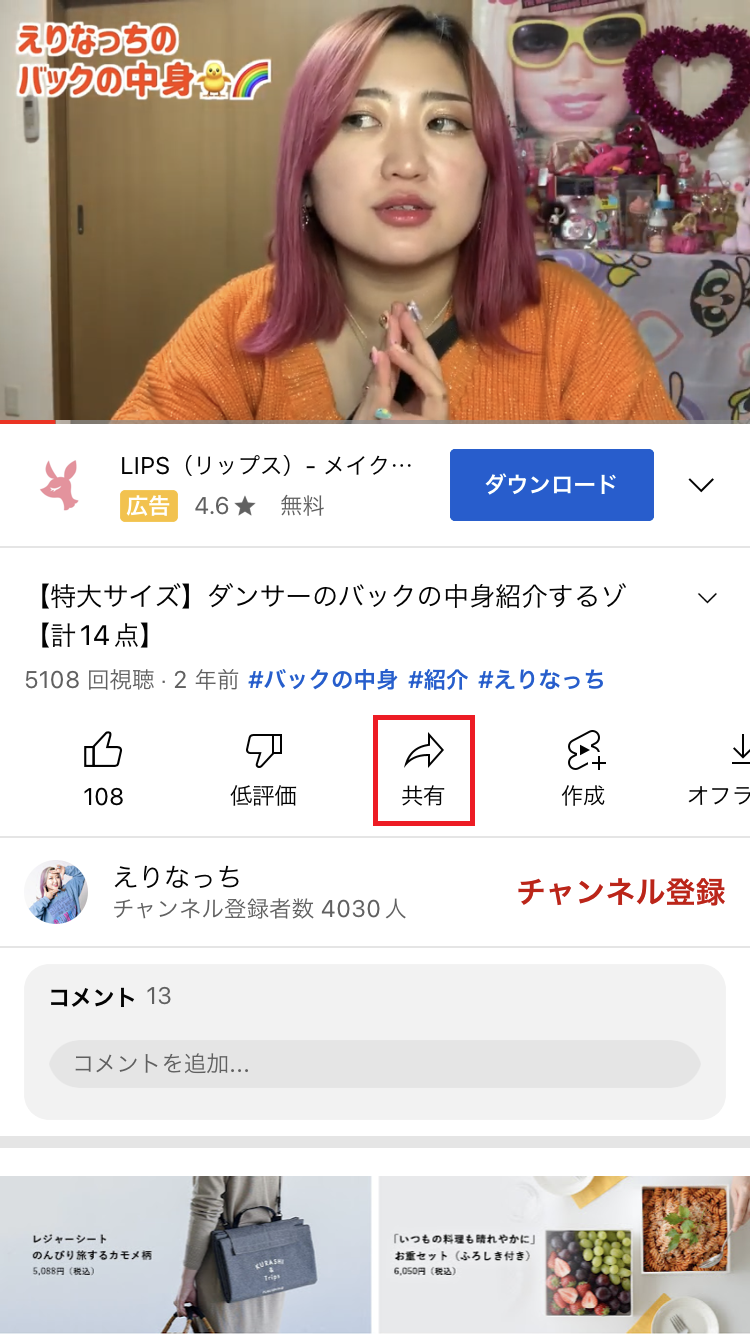
「コピー」をタップしましょう。
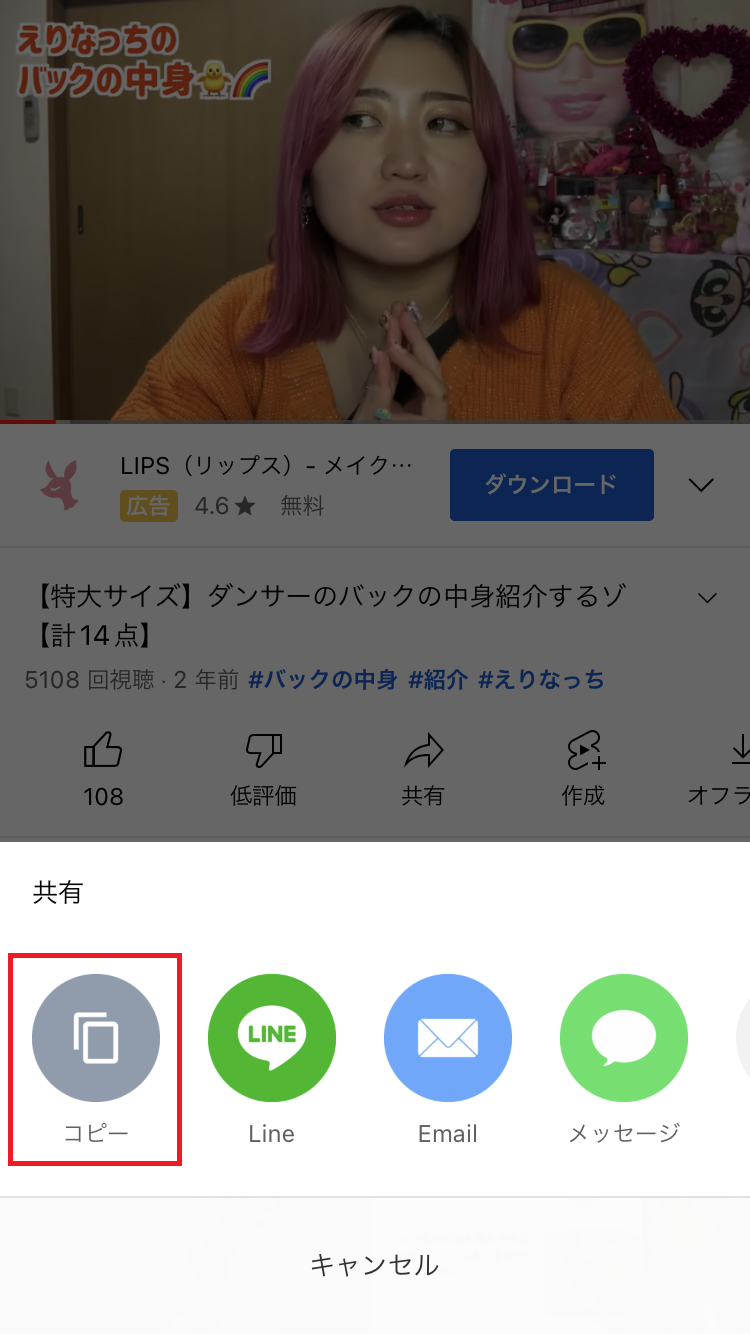
動画のURLをコピーしたら、「Safari」を起動してください。
画面上部のアドレスバーを長押しします。

「ペーストして開く」をタップしましょう。
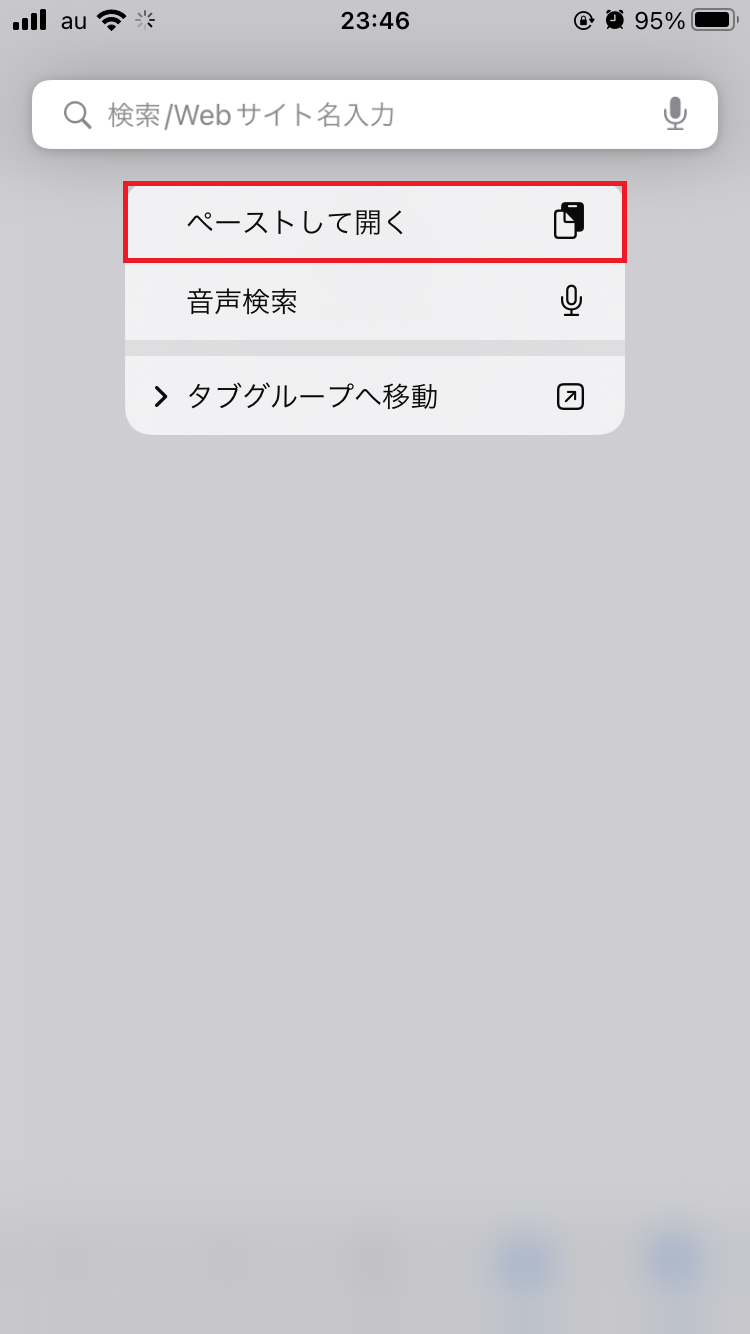
これで、コピーしたURLのYouTube動画をブラウザで開くことができます。